
2025-07-19 13:48:04来源:isapphub 编辑:佚名
在使用mac电脑时,了解如何调整睡眠时间(即设置休眠)对于节省电量、延长电池寿命以及提升用户体验至关重要。本文将详细介绍如何在不同版本的macos系统中调整mac电脑的睡眠时间,帮助用户更好地控制电脑的使用状态。
mac电脑的睡眠时间设置决定了显示器和其他组件在不活动后自动进入低功耗模式的时间。这有助于节省电量,尤其是在使用电池供电的笔记本电脑时。用户可以根据实际需求,调整显示器进入睡眠状态前的等待时间,甚至可以设置显示器永不休眠。
1. 单击菜单栏中的apple徽标:在屏幕左上角找到apple徽标并点击。
2. 选择系统设置:在下拉菜单中选择“系统设置”。
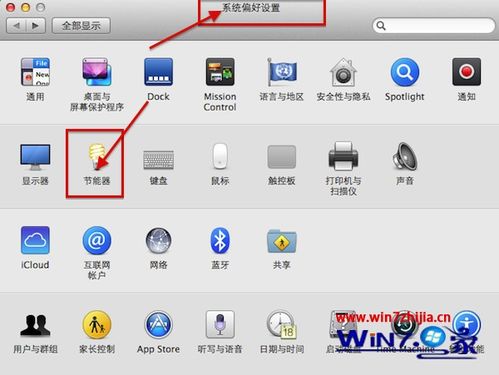
3. 选择“锁定屏幕”:在左侧菜单中找到并点击“锁定屏幕”。
4. 设置电池和电源适配器睡眠时间:
- 使用电池时:单击“不活动时在电池上关闭显示器”旁边的下拉菜单,选择1分钟到3小时之间的时间,或选择“从不”以防止显示器休眠。
- 使用电源适配器时:单击“电源适配器不活动时关闭显示屏”旁边的下拉菜单,同样选择1分钟到3小时之间的时间,或选择“从不”。
1. 打开系统偏好设置:在屏幕左上角的apple图标下拉菜单中,选择“系统偏好设置”。
2. 选择节能设置:
- 对于笔记本电脑:在节能设置窗口中,找到并点击“电源适配器”选项卡(如果适用)。
- 对于台式机:节能设置可能直接位于主界面中。
3. 调整屏幕休眠时间:
- 使用滑块或下拉菜单,将屏幕在进入休眠模式前的等待时间调整为所需的时间范围,或选择“从不”以防止屏幕休眠。
1. 电量消耗:保持屏幕打开会消耗大量电量,尤其是在使用电池供电的笔记本电脑时。因此,在调整睡眠时间时,请务必考虑电量使用情况。
2. 屏幕寿命:长时间保持屏幕常亮可能会对屏幕寿命产生一定影响。在关闭自动休眠功能时,请权衡利弊并做出明智的选择。
3. 保存设置:在调整完睡眠时间后,请确保设置被正确应用并保存。大多数情况下,mac系统会自动保存更改,但为了确保万无一失,建议关闭并重新打开系统偏好设置窗口以确认更改已生效。
除了调整睡眠时间外,用户还可以通过控制屏幕亮度、使用快速登录方法(如touch id)等方式来进一步节省电量。这些方法有助于延长mac电脑的电池寿命,提高使用体验。
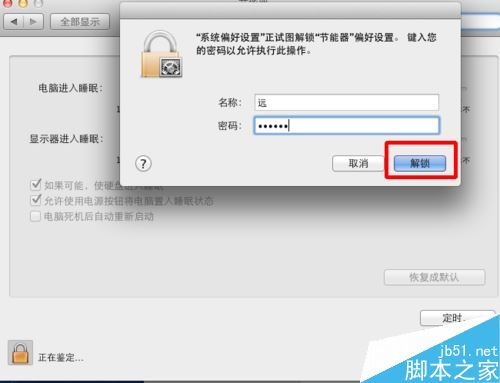
综上所述,通过了解并调整mac电脑的睡眠时间设置,用户可以更好地控制电脑的使用状态,节省电量并延长电池寿命。希望本文能够帮助目标用户更全面地了解如何调整mac电脑上的睡眠时间。